「Options」ページ
「Options」ページには、パフォーマンスの最適化、グローバル機能、MIDI コントローラーに関するグローバル設定などが含まれます、
「Disk Streaming」セクション

プログラムの中には、最大 1GB のサンプルが含まれるものがあります。このような膨大なデータでは、特にすべてのスロットを使用している場合、コンピューターがすべてのサンプルを RAM にロードすることはできません。そのため、HALion Sonic は各サンプルの最初の千分の数秒分を RAM にロードします。使用する RAM のサイズと、HALion Sonic にハードディスクにアクセスさせる量を指定できます。
- ディスクと RAM のバランス
-
「Balance」スライダーを使用すると、ハードディスクと RAM の使用率のバランスを調節できます。
-
他のアプリケーションにより多くの RAM を使用する場合、スライダーを「Disk」側にドラッグします。
-
ハードディスクからのデータの転送速度が遅い場合、スライダーを「RAM」側にドラッグします。
補足ディスクと RAM のバランス設定は、すべてのプラグインに適用されます。これはプロジェクトと一緒に保存されるものではありません。
-
- Max Preload
-
HALion Sonic でサンプルのプリロードに使用する RAM 容量を設定します。ほとんどの場合、デフォルト値で問題ありません。ただし、たとえば多くのメモリーを必要とする他のアプリケーションやプラグインと合わせて使用する場合などに、この値を減らす必要が生じることがあります。
- Expert Mode (EXP)
-
「Disk Streaming」をさらに細かく設定したい場合に、「Expert Mode」をオンにします。
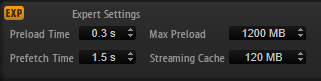
-
「Preload Time」では、RAM にプリロードするサンプルの先頭部分の時間を指定します。値が大きいほど、サンプルを短い時間でトリガーできます。
-
「Prefetch Time」では、再生中のボイスにサンプルをストリームしている間の RAM の先読み量を指定します。値が大きいほどディスクからの転送速度が速くなり、通常はより多くのボイスを使用できます。ただし、RAM 内に、より多くのストリーミングキャッシュが必要になります。「Prefetch Time」の値を増やす場合、「Streaming Cache」の値も増やすことをおすすめします。
-
「Streaming Cache」では、プリフェッチ用に予約する RAM の容量を指定します。必要な容量は、「Prefetch Time」、同時にストリーミングされるボイスの数、およびサンプルのオーディオ形式によって変わります。たとえば、サンプリングレートやビットレートが高い場合、必要な RAM 容量は大きくなります。
-
- 「Used Preload」と「Available Memory」
-
「Balance」スライダーの現在の設定に従って、メモリーロードの情報が MB 単位で表示されます。
「Performance」セクション
「Performance」セクションには、プラグインの全体的な CPU パフォーマンスを最適化するための設定が含まれます。

- Max Voices
-
プラグインで発音可能なボイスの合計数を指定します。この上限に達すると、HALion Sonic はボイスの発音を停止しはじめます。
- Max CPU
-
CPU の過負荷によるクリックやオーディオのドロップアウトの発生を避けるため、プラグインインスタンスによる CPU 負荷の上限を指定できます。この上限を超えると、HALion Sonic は自動的にボイスの発音を停止します。100% に設定すると、このパラメーターは無効になります。
補足プラグインが反応するまでに要する時間のために、CPU のピーク負荷が指定した上限を超える場合があります。これによって、オーディオの欠落などが発生する可能性があります。そのため、「Max CPU」設定の値は実際に必要な値より少し小さい値に設定することをおすすめします。
- Voice Fade Out
-
「Max Voices」または「Max CPU」の設定値に達したために発音を停止する必要があるボイスがフェードアウトする時間を設定します。
- Host Automation Resolution
-
入力されるオートメーションデータを処理する際の解像度を指定できます。「Standard」設定は精度と性能のバランスが良い一方、「High」は解像度が 4 倍になります。これにより精度は向上しますが、要求される性能が高くなります。
補足このパラメーターは、512 サンプルや 1024 サンプルといったサイズの大きいオーディオブロックを扱う場合のみ効果が現れます。256、128 やそれ以下の小さいブロックサイズで作業する場合、オートメーション処理の品質は自動的に向上します。大きなブロックサイズは、Cubase の「ASIO guard」で再生されるトラックにも使用されます。
- Osc ECO Mode
-
このオプションをオンにするとシンセレイヤーのオシレーターが ECO モードで起動します。ECO モードでは、高域の音が変化しますが、オシレーターの CPU 負荷は下がります。このオプションをオンにすると、シンセレイヤーで演奏するボイスの発音数が増えます。
- Multi Loading
-
通常、マルチプログラムをロードすると、新しいマルチが完全にロードされるまでは前のマルチが RAM に残っています。
-
新しいマルチをロードする前にマルチを削除するには、ポップアップメニューから「Clear before」を選択します。
-
- Multi-Core
-
このポップアップメニューでは、お使いのシステムの使用可能な CPU コアの内、プラグインで使用する CPU コアの数を指定できます。これによって、HALion Sonic はたとえば各プログラムを別々のコアで計算できます。最適な設定は複数の要素によって決まるため、システムやプロジェクトごとに異なります。最初は、使用可能なコアより 1 つ少ない数を設定することをおすすめします。
補足この設定で問題が生じた場合は、コアの数を減らすかポップアップメニューを「Off」に設定し、かわりに HALion Sonic を複数ロードします。これにより、ホストアプリケーションは使用可能なすべてのコアに作業負荷を分散します。
「Edit」セクション
「Edit」セクションには HALion Sonic の一般設定があります。
このセクションの設定は、プロジェクトと共に保存されず、プラグイン全体に適用されます。

- Show Tooltips
-
このオプションをオンにすると、コントロールにマウスポインターを合わせたときにツールチップが表示されます。
- Show Value Tooltips
-
このオプションをオンにすると、対応するコントロールを使用したとき、値フィールドがないパラメーターの値がツールチップに表示されます。
- Show Layer Quick Controls
-
プログラムのクイックコントロールの表示/非表示に加え、レイヤーのクイックコントロールの表示/非表示を切り替えることができます。
-
このオプションをオフにすると、クイックコントロールセクションにはプログラムのクイックコントロールのみが表示され、それらに対してのみ新しいクイックコントロールを割り当てることができます。
-
このオプションをオンにすると、クイックコントロールセクションにはプログラムのクイックコントロールまたはレイヤーのクイックコントロールが表示されます。左側のボタンを使用すると、プログラムのクイックコントロールとレイヤーのクイックコントロールを切り替えることができます。新しいクイックコントロールの割り当ては、プログラムまたはレイヤーいずれかのクイックコントロールに対してのみ行なえます。
-
- Limit Window Size
-
プラグインウィンドウの大きさを、使用できる画面スペースに収まるように制限します。ノートパソコンやパソコンのモニターにプラグイン全体を表示できない場合は、このオプションを有効にしてください。このオプションを有効にすると、プラグインウィンドウにスクロールバーが表示され、可視領域の外側まで移動できるようになります。
- High DPI Mode
-
「High DPI Mode」をオンにした場合、高解像度 (4K (UHD)、5K など) のモニターで 150% 以上に拡大してプラグインを表示すると、高解像度のビットマップが使用されます。これによって、高解像度ディスプレイ上で画像がより鮮明に表示されます。
補足-
Windows は、現在は 100% の倍数の拡大率のみサポートしています。たとえば、HALion Sonic の表示を 150% に拡大すると、使用される拡大率は 200% になります。
「High DPI Mode」は、ソフトウェアとハードウェアの組み合わせによっては互換性がない場合があります。ご使用の環境で表示の問題が発生している場合は、「High DPI Mode」をオフにしてみてください。
「High DPI Mode」をオフにすると、デフォルトのモニター解像度が使用されます。
-
HALion Sonic をスタンドアローンアプリケーションとして使用している場合、「Options」ページの「High DPI Mode」オプションはオフになります。かわりに、「Plug-In Preferences」ダイアログの対応するオプションが使用されます。
-
- Program Changes
-
HALion Sonic が受信した MIDI プログラムチェンジメッセージの処理方法を指定できます。
-
「GM Mode」では、プログラムチェンジメッセージを使用して、「Slot Rack」のスロットのプログラムが切り替えられます。
-
「Multi Mode」では、プログラムチェンジメッセージを使用して、128 のマルチチェーン (「Multi」ページで設定可能) の間で切り替えられます。
-
「Off」を選択すると、コントローラーから受信したチェンジメッセージが無視されます。
-
- Solo Mode
-
-
「Standard」モードでは、複数のプログラムまたはレイヤーをソロにして、それらを組み合わせて聴くことができます。
-
「Exclusive」モードでは、一度にソロにできるのは 1 つのプログラムまたはレイヤーだけです。
-
- Maximum Number of Results in MediaBay/Browser
-
MediaBay/ブラウザーの結果リストに表示される結果の最大数を指定します。
- Key Commands
-
「Key Commands」ダイアログが表示されます。ショートカットキーの表示と割り当てを行なえます。
- Reset Messages
-
このボタンをクリックすると、「Don't Show Again」オプションで非表示にしたメッセージダイアログが再びすべて表示されます。
「MIDI Controller」セクション

- Controller Assignment
-
このセクションにある 2 つのボタンを使用すると、カスタマイズした MIDI コントローラーの割り当てをデフォルトとして保存できます。または、MIDI コントローラーの割り当てを初期状態に戻すこともできます。
補足「Save as Default」ボタンをクリックしても、AUX FX の MIDI コントローラーの割り当てはデフォルト値に含まれません。
現在の MIDI コントローラーのマッピングはプロジェクトごとに保存されます。これにより、設定を他のシステムにも利用できます。プロジェクトには、AUX FX の MIDI コントローラーの割り当ても含まれます。
- MIDI コントローラーのスムージング
-
MIDI コントローラーの最大分解能は 128 ステップです。MIDI コントローラーをモジュレーションマトリクスでモジュレーションソースとして使用したり、MIDI コントローラーを使用してクイックコントロールをリモートコントロールしたりする場合、パラメーターがなめらかに変わらず、ジッパーノイズが発生する可能性があります。HALion Sonic には、これを防ぐために MIDI コントローラーの「Smoothing」コントロールがあります。これを使用すると、パラメーターの変化を緩やかにできます。
-
MIDI コントローラーによる変化が不自然な響きを発生させる場合は、コントロールを左に回します。これにより、MIDI コントローラーによる変化は即時に発生するのではなく、一定時間 (1000 分の 1 秒単位) の間隔が設けられるようになります。
-
MIDI コントローラーによる機敏な変化が必要な場合は、コントロールを右に回します。ただし、その場合、不自然な響きが発生する可能性があることに注意してください。
-
- FlexPhraser Hold Reset
-
使用中のすべての FlexPhraser モジュールまたはアルペジエーターにグローバル Hold Reset メッセージを送信できます。
- FlexPhraser Reset Controller
-
「FlexPhraser Hold Reset」ボタンに MIDI コントローラーを割り当ててリモートコントロールできます。